Auteur:
Marcus Baldwin
Denlaod Vun Der Kreatioun:
20 Juni 2021
Update Datum:
1 Juli 2024

Inhalt
- Schrëtt
- Method 1 vun 2: Wéi een Text derbäigesat
- Method 2 vun 2: Wéi ännert d'Erscheinung vum Text
- Tipps
- Warnungen
Adobe Photoshop ass de Programm dee meeschtens benotzt gëtt fir Illustratiounen ze kreéieren an Fotoen z'änneren, och wann et Iech och erlaabt Text an d'Biller ze addéieren an d'Schrëft, d'Gréisst oder d'Faarf vum Text z'änneren. Mat dëser Funktioun kënnt Dir Ukënnegungen, Cover Säiten a Coveren erstellen. Denkt drun datt den Haaptziel vun dëser Funktioun ass d'Bild méi informativ mat kuerzen Text ze maachen, an net grouss Paragrafen ze drécken oder Textdokumenter ze kreéieren.
Schrëtt
Method 1 vun 2: Wéi een Text derbäigesat
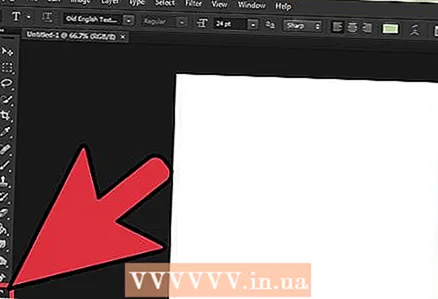 1 Wielt den Type Tool aus der Tool Palette. D'Ikon gesäit aus wéi de Buschtaf "T". Klickt op d'Ikon oder dréckt just den "T" Schlëssel op Ärer Tastatur fir dëst Tool opzemaachen. Elo kënnt Dir op all Punkt am Bild klickt an Text derbäisetzen.
1 Wielt den Type Tool aus der Tool Palette. D'Ikon gesäit aus wéi de Buschtaf "T". Klickt op d'Ikon oder dréckt just den "T" Schlëssel op Ärer Tastatur fir dëst Tool opzemaachen. Elo kënnt Dir op all Punkt am Bild klickt an Text derbäisetzen. 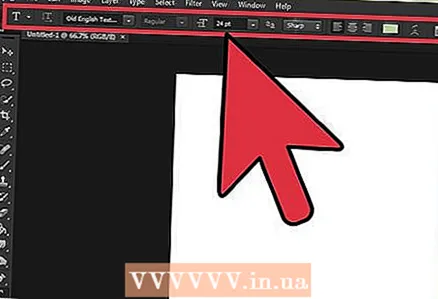 2 Passt Textastellungen un mam Menü uewen um Écran. Nodeems Dir den "Type" Tool uewen an der Photoshop Fënster ugeruff hutt, erschéngt e Panel mat enger Wiel vu Faarf, Schrëft, Ausrichtung an Textgréisst. Dir kënnt och d'Symboler a Paragrafen benotzen. Si ähnelen Elementer a Programmer wéi Microsoft Word. Fir déi entspriechend Elementer ze ruffen, fannt de Tab "Fënster" uewen um Écran a wielt "Charakter" a "Paragraph".
2 Passt Textastellungen un mam Menü uewen um Écran. Nodeems Dir den "Type" Tool uewen an der Photoshop Fënster ugeruff hutt, erschéngt e Panel mat enger Wiel vu Faarf, Schrëft, Ausrichtung an Textgréisst. Dir kënnt och d'Symboler a Paragrafen benotzen. Si ähnelen Elementer a Programmer wéi Microsoft Word. Fir déi entspriechend Elementer ze ruffen, fannt de Tab "Fënster" uewen um Écran a wielt "Charakter" a "Paragraph". - Schrëft: erlaabt Iech verschidde Schrëftoptiounen wéi Arial oder Times New Roman ze wielen.
- Gréisst: passt d'Schrëftgréisst un fir den Text méi grouss oder méi kleng ze maachen.
- Ausriichtung: Alignéiert d'Schrëft am Zentrum, lénks oder riets.
- Faarf: klickt op de Faarfpicker fir d'Faarf vun Ärem Text z'änneren.
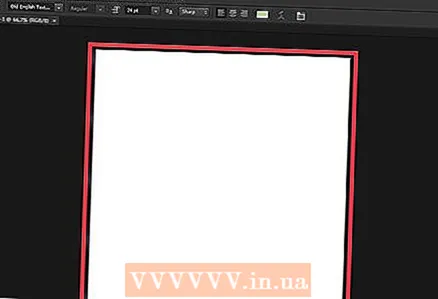 3 Klickt op all Deel vum Bild wou Dir Text am Photoshop wëllt addéieren. An dësem Fall erschéngt e Cursor fir Zeechen anzeginn. Fänkt just un ze tippen an Photoshop füügt d'Wierder derbäi ab deem Punkt un.
3 Klickt op all Deel vum Bild wou Dir Text am Photoshop wëllt addéieren. An dësem Fall erschéngt e Cursor fir Zeechen anzeginn. Fänkt just un ze tippen an Photoshop füügt d'Wierder derbäi ab deem Punkt un. - Wann Dir Kloertext wëllt derbäisetzen, brauch Dir vläicht näischt anescht ze maachen.
- Wann Dir wësst wéi Dir de Pen Tool benotzt, da klickt op eng Kurve fir Text laanscht dës Linn ze schreiwen.
 4 Halt an zitt den Tool fir den Text an engem spezifesche Beräich vum Bild ze positionéieren. Wann Dir wëllt datt den Text op e spezifescht Gebitt passt, kënnt Dir den Tool halen an zéien ier Dir den Text gitt. Dir gesitt net all den Text deen net an dat uginn Feld passt, ausser Dir ännert d'Schrëftgréisst.
4 Halt an zitt den Tool fir den Text an engem spezifesche Beräich vum Bild ze positionéieren. Wann Dir wëllt datt den Text op e spezifescht Gebitt passt, kënnt Dir den Tool halen an zéien ier Dir den Text gitt. Dir gesitt net all den Text deen net an dat uginn Feld passt, ausser Dir ännert d'Schrëftgréisst.  5 Klickt ausserhalb vum Textfeld oder dréckt Ctrl + Enter fir de leschte Text am Bild ze gesinn. Wann en Tool Iech freet en neien Text anzeginn, da klickt just op en anert Tool fir den Texteditor ze verloossen. Duebelklickt op den Text, oder klickt eemol mam gewielten Textinstrument, fir d'Schrëft an aner Astellungen zu all Moment z'änneren.
5 Klickt ausserhalb vum Textfeld oder dréckt Ctrl + Enter fir de leschte Text am Bild ze gesinn. Wann en Tool Iech freet en neien Text anzeginn, da klickt just op en anert Tool fir den Texteditor ze verloossen. Duebelklickt op den Text, oder klickt eemol mam gewielten Textinstrument, fir d'Schrëft an aner Astellungen zu all Moment z'änneren. - Wann Dir op "Rasterize" klickt, da kënnt Dir den Text net méi änneren. Wann Dir versehentlech dës Aktioun wielt, da maacht näischt fir de Moment.
- Wann d'Textschicht ausgewielt gëtt, dréckt Ctrl + T oder Cmd + T fir d'Gréisst manuell z'änneren anstatt déi nei Schrëftgréisst ze benotzen.
Method 2 vun 2: Wéi ännert d'Erscheinung vum Text
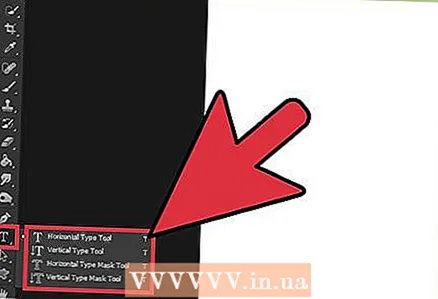 1 Dréckt a hält den Text Ikon op der Toolbar fir aner Textinput Optiounen ze wielen. Dës Ikon gesäit aus wéi de Buschtaf "T". Dréckt an hält "T" fir dës Optiounen ze gesinn:
1 Dréckt a hält den Text Ikon op der Toolbar fir aner Textinput Optiounen ze wielen. Dës Ikon gesäit aus wéi de Buschtaf "T". Dréckt an hält "T" fir dës Optiounen ze gesinn: - Horizontal Text: am meeschte benotzt an erlaabt Iech Buschstawen horizontal vu lénks no riets ze tippen. Dës Optioun gëtt benotzt wann Dir normalerweis den Type Tool wielt.
- Vertikal Text: erlaabt Iech Wierder vun uewe bis ënnen an ënnen uewen ze schreiwen.
- Horizontal Textmaske: verwandelt den Text an eng Mask déi Iech erlaabt Iech all lëschteg Saachen am Photoshop ze maachen. Par défaut wäert dës Optioun d'Schicht ënner dem Text leeën, mat deem Dir verschidde Funktiounen ausféiere kënnt wéi Fill.
- Vertikal Textmaske: ähnlech wéi déi horizontal Optioun, awer d'Bréiwer gi vun uewe bis ënnen oder vun ënnen uewen aginn.
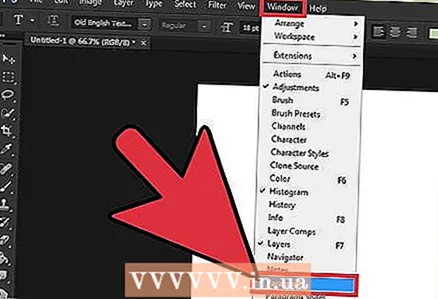 2 Benotzt Paragraph a Charakter Elementer fir Ofstand, Kerning an aner Optiounen z'änneren. Wann Dir eng komplett Kontroll iwwer den Text wëllt, da fänkt mat dëse Punkte un. D'Symbol "Symbol" gesäit aus wéi de Buschtaf "A" mat enger vertikaler Linn. D'Paragraph Element Ikon gläicht de Buschtaf P mat enger vertikaler Duebeler Linn an engem gefëllte Krees, awer Dir kënnt och op Fënster klickt → Paragraph wann Dir d'Ikon net fannt.
2 Benotzt Paragraph a Charakter Elementer fir Ofstand, Kerning an aner Optiounen z'änneren. Wann Dir eng komplett Kontroll iwwer den Text wëllt, da fänkt mat dëse Punkte un. D'Symbol "Symbol" gesäit aus wéi de Buschtaf "A" mat enger vertikaler Linn. D'Paragraph Element Ikon gläicht de Buschtaf P mat enger vertikaler Duebeler Linn an engem gefëllte Krees, awer Dir kënnt och op Fënster klickt → Paragraph wann Dir d'Ikon net fannt. - Klickt a zitt d'Ikonen op all Element fir d'Aktioun ze testen. D'Funktioun kann an Echtzäit gesi ginn. Meeschtens gëtt den Intervall geännert.
- "Charakter" huet méi en Effekt op d'Schreifweis, wärend "Paragraph" Iech erlaabt déi ganz Textbox an Orientéierung z'änneren.
- Wann Dir keen Zougang zu der Paragraph Funktionalitéit hutt, klickt mat engem Klick op den Text fir Convert to Block Text ze wielen.
 3 Riets-klickt op den Text a wielt Mëschungsoptiounen fir op verschidde professionnell Effekter ze kommen. A Mëschungsoptiounen kënnt Dir Schatten, Konturen, Glühwäin, an och 3D Effekter derbäi ginn, jidderee vun deenen Dir kënnt no Ärem Wonsch upassen. Limitéiert Iech net op dës Features, awer gitt sécher op déi folgend opmierksam ze maachen:
3 Riets-klickt op den Text a wielt Mëschungsoptiounen fir op verschidde professionnell Effekter ze kommen. A Mëschungsoptiounen kënnt Dir Schatten, Konturen, Glühwäin, an och 3D Effekter derbäi ginn, jidderee vun deenen Dir kënnt no Ärem Wonsch upassen. Limitéiert Iech net op dës Features, awer gitt sécher op déi folgend opmierksam ze maachen: - Embossing: den Text an en 3D Objet ëmsetzen. D'Kurven vun de Symboler ähnelen dreidimensionalen Zylinder, déi op Päifen ähnelen.
- Schlaag: wielt d'Faarf, d'Dicke an d'Textur vum Kontur vun Ärem Text.
- Iwwerlagerungen: erlaabt Iech d'Schrëftfaarf z'änneren, e Gradient, Muster oder nei Faarf iwwer d'Textform derbäi ze ginn. Dir kënnt d'Opazitéit vum Iwwerlager souguer erofsetzen fir ongewéinlech Schatten an Iwwergäng ze kréien.
- Schied: füügt e klenge bewegende Schiet hannert dem Text bäi, wéi wann et eng Mauer e puer Dezimeter ewech ass.Ännert de Wénkel, d'Opazitéit an d'Gréisst vum Schiet.
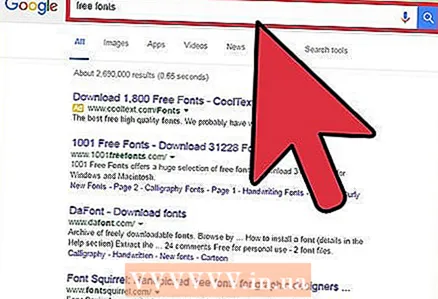 1 Sicht online a füügt nei gratis Schrëften derbäi. Et ass ganz einfach nei Schrëften am Photoshop ze addéieren. Luet just d'Schrëft erof déi Dir wëllt an zitt se an d'Programmfenster. Op Ufro "gratis Schrëften" fannt Dir alles wat Dir braucht.
1 Sicht online a füügt nei gratis Schrëften derbäi. Et ass ganz einfach nei Schrëften am Photoshop ze addéieren. Luet just d'Schrëft erof déi Dir wëllt an zitt se an d'Programmfenster. Op Ufro "gratis Schrëften" fannt Dir alles wat Dir braucht. - D'ttttf Extensioun ass de Standard fir Schrëftdateien.
Tipps
- Wann Dir séier Text an Adobe Photoshop wëllt derbäisetzen, dréckt den T Tast op Ärer Tastatur an den Type Tool gëtt op.
- Wann den Textinput Tool net funktionnéiert, erstellt eng nei Schicht a probéiert et nach eng Kéier. Wann dat net funktionnéiert, öffnet den Type Tool. Klickt op d '"T" -forméiert Ikon mat engem Pfeil no ënnen an der ieweschter lénkser Eck, da klickt op dat klengt Gang a wielt "Reparatur Tool".
Warnungen
- D'Tastatur Ofkiirzungen sinn net verfügbar wann Dir mam Type Tool schafft. An dëser Situatioun erkennt Photoshop nëmmen Tastaturpressen als Textinput -Tool.



